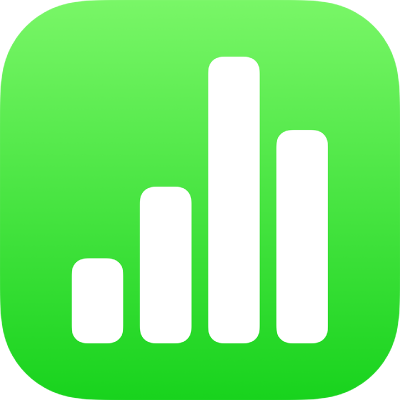
在 iPad 上的 Numbers 中,連結至網頁、電子郵件、電話號碼或工作表
你可以將文字或特定物件(形狀、線條、影像、繪圖、文字框、方程式、物件群組和以動畫呈現的繪圖)轉換為執行下列操作的連結:
跳至另一個工作表
打開網站或電子郵件訊息
撥打電話號碼
你可以編輯連結文字或目標,或是移除連結來變回一般文字。
加入連結
在你的 iPad 上前往 Numbers App
 。
。打開試算表,點一下物件、文字框,或者你要轉成連結的所選文字,然後點一下「連結」。
在連結編輯器中數字,點一下「連結至」並選擇連結類型(「網頁」、「電子郵件」、「電話號碼」或「工作表」)。
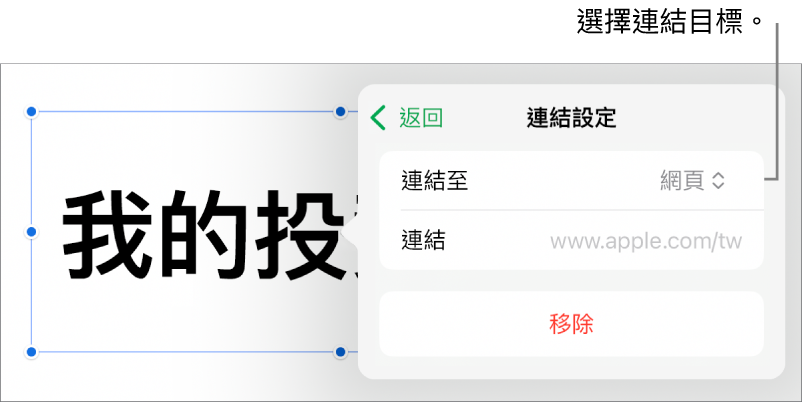
指定目標的詳細資訊:
網頁:在瀏覽器中開啟網頁。在「顯示」欄位中,輸入你希望讀者看到的文字。例如,你可能會希望顯示網域名稱,而非完整的網址。在「連結」欄位中,輸入網頁的 URL。
電子郵件:打開已預填地址(你在「收件人」欄位中提供的地址)的電子郵件訊息。在「顯示」欄位中,輸入你希望讀者看到的文字。例如,你可能會希望顯示收件人姓名,而非完整的電子郵件地址。在「主旨」欄位中輸入主旨或保留空白。
電話號碼:撥打電話號碼。在「號碼」欄位中,輸入電話號碼。在「顯示」欄位中,輸入你希望讀者看到的文字。例如,你可能想要顯示號碼所屬的公司或個人名稱。
工作表:前往試算表中的其他工作表。點一下你想連結的工作表。在「顯示」欄位中,輸入你希望讀者看到的文字。
若要驗證目標,請點一下「返回」,然後點一下「打開連結」、「編寫電子郵件」、「通話」或「前往工作表」的按鈕。
如果你不需要驗證連結,請點一下工作表來關閉控制項目。
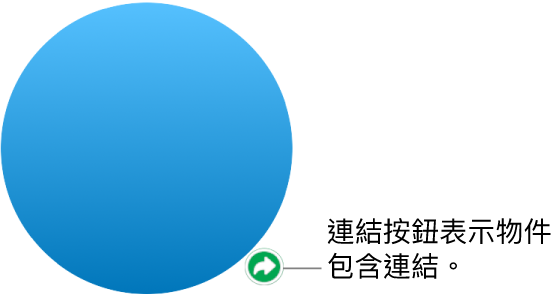
連結的文字會加上底線,且連結按鈕(看起來像彎曲箭頭)會顯示在連結所在的物件旁邊。
編輯或移除連結
在你的 iPad 上前往 Numbers App
 。
。打開包含現有連結的試算表,然後點一下連結的文字或連結物件上的連結按鈕。
如果連結在表格輸入格中,先點一下表格輸入格,然後點一下連結按鈕。
在連結編輯器中,點一下「連結設定」。
進行更改或點一下「移除」。
當你移除連結時,連結文字會保留但連結格式會移除,且連結會失效。
當你完成時,請點一下工作表以關閉控制項目。
開啟或關閉 URL、電子郵件地址和電話號碼的自動修改格式
Numbers 會自動偵測有效的網址(URL)和電子郵件地址,並為其加上樣式(例如底線或不同顏色)來顯示其為可用的連結。電話號碼依照預設不會修改格式為連結,但你可以開啟電話號碼的自動修改格式功能。你也可以關閉 URL 和電子郵件地址的自動連結修改格式。
若要更改是否讓 Numbers 將網站 URL、電子郵件地址和電話號碼修改格式為可用的連結,你可以更新自動修改格式的設定。
在你的 iPad 上前往 Numbers App
 。
。打開試算表,然後點一下螢幕最上方的
 。
。點一下「設定」,點一下「自動修正」,然後執行下列任一操作:
網站 URL 和電子郵件地址:開啟或關閉「偵測網頁和電子郵件連結」。
電話號碼:開啟或關閉「偵測電話連結」。
如果你不希望連結顯示格式但仍為可用的連結,請開啟「偵測網頁和電子郵件連結」或「偵測電話連結」並關閉「套用連結樣式」。
這個設定會套用至你在所有 Numbers 試算表中輸入的新文字。現有的連結不會受到更改影響。